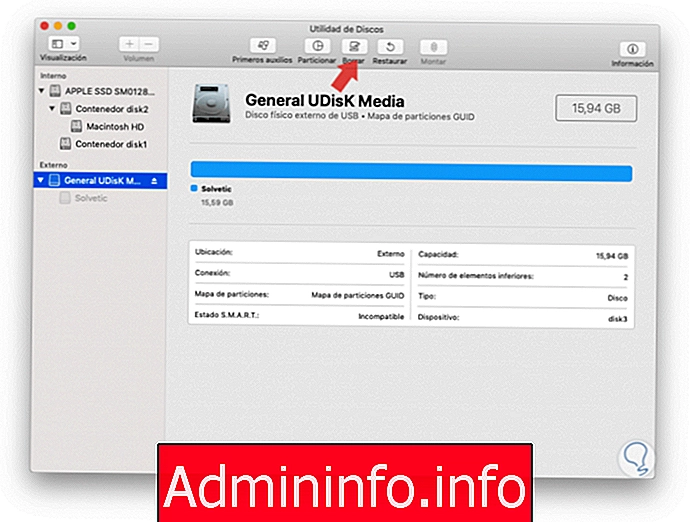 1. Hur du kommer åt skivverktyget i macOS Mojave2. Format för extern hårddisk eller USB-medium i macOS Mojave
1. Hur du kommer åt skivverktyget i macOS Mojave2. Format för extern hårddisk eller USB-medium i macOS MojaveEn av de vanliga uppgifterna som vi utför inom IT-fältet är formatet på enheter som USB-media eller externa hårddiskar för att radera allt innehåll och ge mer utrymme att utföra uppgifter som värdinformation, säkerhetskopior och mer ..
Vi har för närvarande operativsystem som Windows, Linux eller macOS och även om var och en har sina egna funktioner och specifika tillvägagångssätt är de beroende av filsystemet för att komma åt det anslutna mediet och därmed kunna läsa och skriva information om dem. Annars skulle det vara omöjligt även om den anslutna enheten känns igen vilket påverkar hela administrationsprocessen som vi ska utföra på den. Nu finns det vissa format som är kompatibla mellan olika operativsystem; Till exempel läses en extern hårddisk med FAT32-format på både Windows- och macOS-operativsystem, men begränsar vissa funktioner, särskilt säkerhet och lagring.
Det är därför TechnoWikis idag kommer att förklara hur man formaterar en extern hårddisk i macOS Mojave och därmed utnyttjar alla funktioner i olika operativsystem ..
Det första steget är att ansluta den externa hårddisken till datorn och sedan öppna Diskverktyg med något av följande alternativ: Alternativ 1 Med följande tangentkombination: + ⌠¥ + A ⌘ + ⌠¥ + A. I det visade fönstret väljer du skivverktyget Alternativ 2 På rutten: Alternativ 3 Genom Spotlight anger du termdiskar och väljer verktyget. Steg 1 Nu visas följande fönster där vi måste välja den externa enhet som är ansluten till utrustningen. När du väl har valt klickar du på knappen "Radera" längst upp. Steg 2 Följande popup-fönster visas där vi måste komma ihåg vilka typer av format som finns tillgängliga för macOS Mojave som är: Apple File System (APFS) Detta är ett filsystem som levereras som standard för Mac-datorer med solid state-enheter. Den har stark kryptering, utrymmesdelning, ögonblicksbilder, snabb mappändring och förbättrade filsystemfundament. MacOs Plus Det är inte kompatibelt med Windows-system och det här formatet är kompatibelt med alla avancerade funktioner, såsom Unicode-filnamn, Posix-behörigheter, rika metadata och mer. MacOs Plus (med registrering) Precis som MacOS Plus lägger bara detta alternativ till avancerad filsystemregistrering för att bevara integriteten i volymstrukturen. MacOs Plus (stora / små bokstäver) Det är ett system som skiljer mellan stora och små bokstäver. MS-DOS (FAT) Det är ett system som är kompatibelt med Windows-miljöer, men dess säkerhetsfunktioner och lagringskapacitet är begränsade EXFAT Det är ett filformat som är kompatibelt med alla operativsystem och kännetecknas av att det är ett lätt, snabbt format, utvecklat för att fungera med flashminnen och har de bästa säkerhets- och prestandealternativen. I det här fallet väljer vi alternativet ExFAT och klickar på knappen "Radera". Steg 3 Således startar vi formatet på USB-mediet eller den externa hårddisken: Steg 4 När denna process är klar ser vi följande meddelande: Steg 5 Nu, från skivverktyget kan vi se egenskaperna hos det anslutna mediet som dess kapacitet och tillämpade format: Det är så enkelt att vi kan formatera våra externa hårddiskar eller USB-enheter i macOS Mojave ..1. Så här får du tillgång till skivverktyget i macOS Mojave
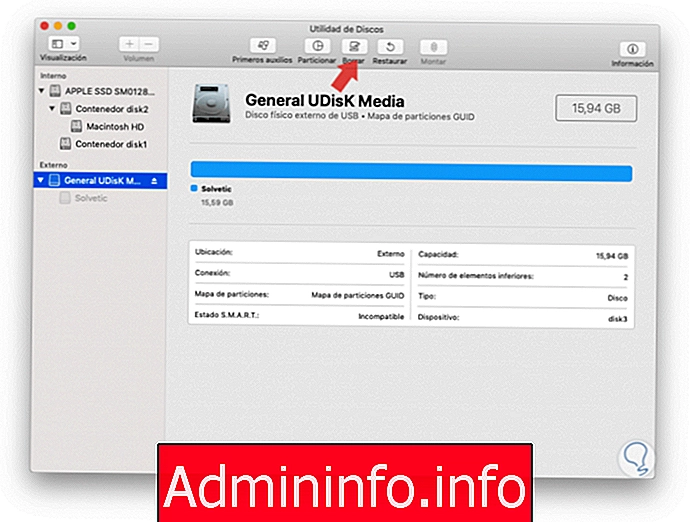
2. Format för extern hårddisk eller USB-medium i macOS Mojave
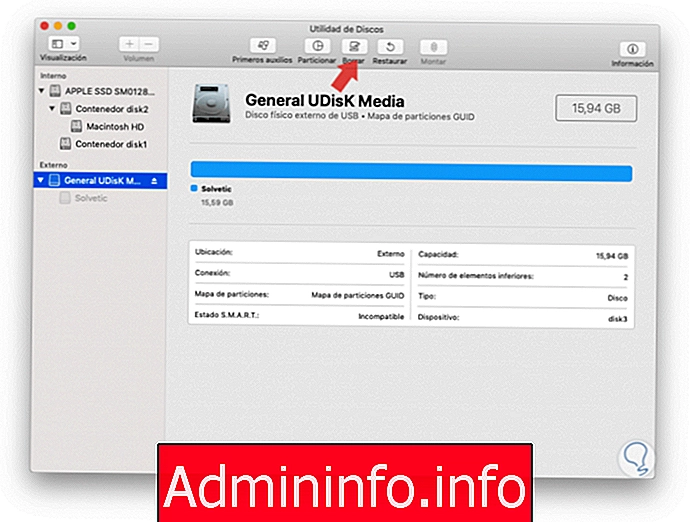
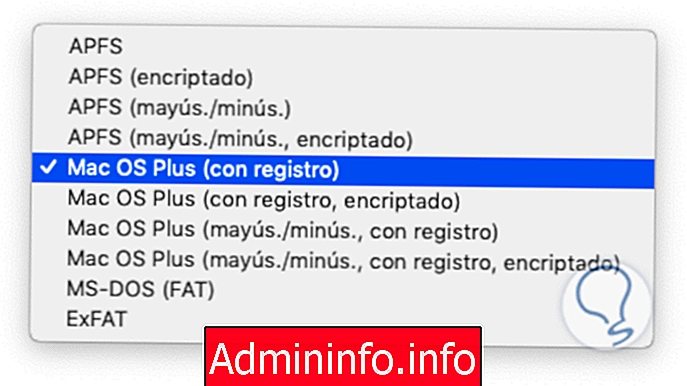
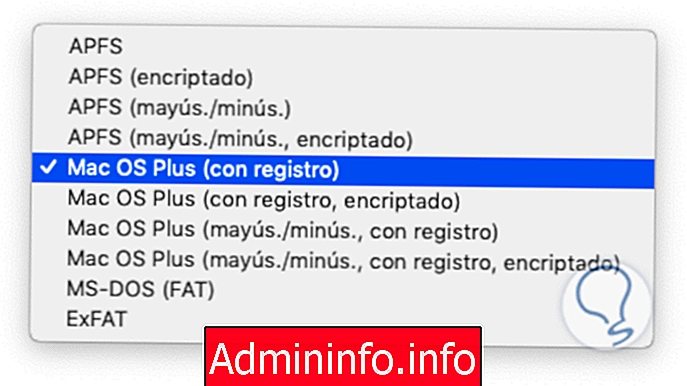


Artikel